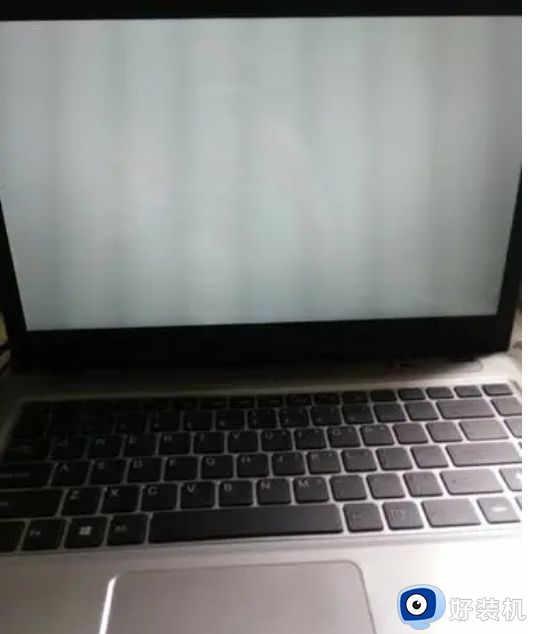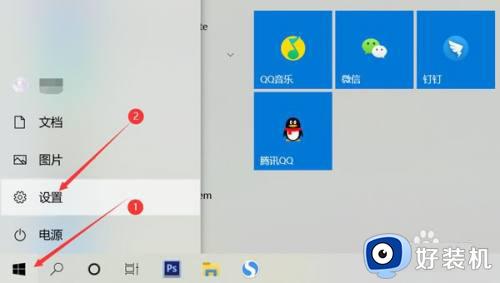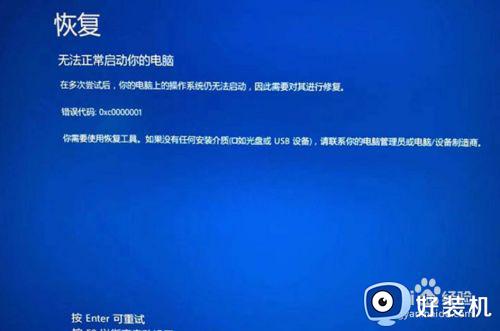win10安全模式蓝屏的解决方法 win10进入安全模式黑屏怎么办
时间:2023-04-10 09:21:06作者:zheng
我们在win10电脑遇到驱动问题导致电脑开不了机,这时就可以进入电脑的安全模式来解决问题,安全模式可以在不加载任何驱动的情况下进入系统进行操作,但是有些用户在进入安全模式之后电脑就蓝屏了,这是怎么回事呢?今天小编就教大家win10安全模式蓝屏的解决方法,如果你刚好遇到这个问题,跟着小编一起来操作吧。
推荐下载:win10纯净版iso
解决方法:
方法一、
1、开机有个圆圈在转,显示Win10的时候,在数秒内按下电源键关机,台式机可用重启键重启,重复2~3次,再次开机时,就会进入如下图的界面。

2、点击“查看高级修复选项”,选择“启动设置”,右边列中间的。
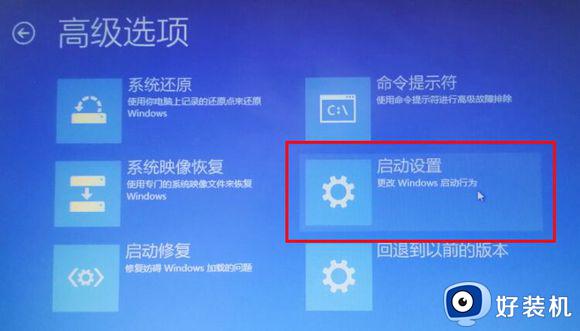
3、在出现的新窗口菜单中直接点击右下角的“重启”按钮,电脑重启后就进入安全模式了。
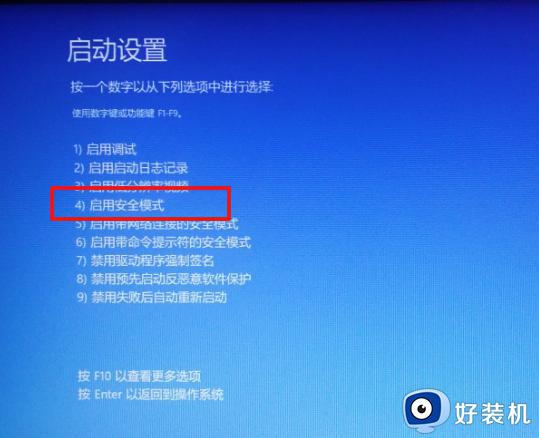
方法二、
1、如果蓝屏重启后能够进入系统,按下WIN+R组合键,同时输入“msconfig” 。
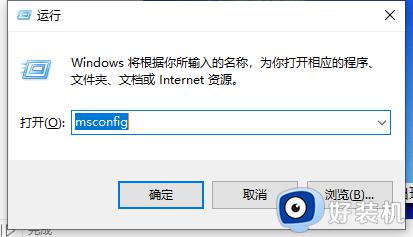
2、在打开的面板中,选择引导菜单栏下边的安全引导进行打钩,然后根据提示进行重启就能进入安全模式了。
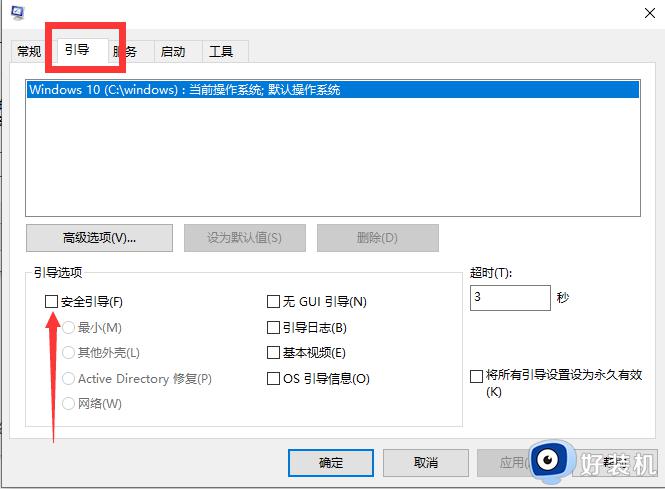
以上就是关于win10安全模式蓝屏的解决方法的全部内容,还有不懂得用户就可以根据小编的方法来操作吧,希望能够帮助到大家。